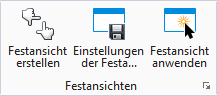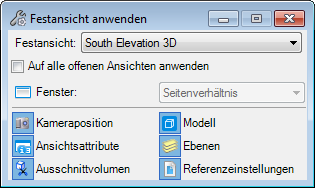Festansicht anwenden
 Wendet die Festansicht auf die ausgewählte Ansicht oder alle geöffneten Ansichten an.
Wendet die Festansicht auf die ausgewählte Ansicht oder alle geöffneten Ansichten an.
Der Zugriff auf diese Funktion erfolgt über:
Wenn Festansichten, die in älteren Editionen vor MicroStationV8i erstellt wurden, importiert und zugewiesen werden, werden ihre angezeigten Ansichten möglicherweise nicht korrekt angezeigt.
Wenn der Name der Festansicht ein doppeltes Anführungszeichen umfasst, muss ihm ein umgekehrter Schrägstrich vorangestellt werden. Im nachstehenden Beispiel enthält der Name der Festansicht sowohl ein doppeltes Anführungszeichen als auch Leerzeichen: Wenn die Ansicht die Bezeichnung Scale 1/4" =1' hat, verwenden Sie die Tastatureingabe VI=Scale 1/4\" = 1'.
In der Eingabesyntax sind die nachstehend aufgeführten Schalter zulässig. Wenn keine Schalter angegeben werden, werden für den Befehl die Standardoptionen verwendet: Kameraposition, Ebenen und Ansichtsattribute.
| Schalter | Beschreibung |
|---|---|
| -p | Verwenden Sie die aktuellen Voreinstellungen im Dialogfeld "Festansichten". Andere Schalter werden ignoriert. |
| -c | Kameraposition anwenden |
| -a | Ansichtsattribute anwenden |
| -v | Ausschnittvolumen anwenden |
| -l | Ebenen anwenden |
| -r | Referenzeinstellungen anwenden |
| -wa | Festes Verhältnis Höhe/Breite für Fenster anwenden |
| -ws | Fenstergröße anwenden |
| -wp | Fenstergröße und -position anwenden |
Beispiele:
- VI=My View — Wendet "Meine Ansicht" mit den Standardoptionen an. Sie werden aufgefordert, einen Datenpunkt zur Auswahl der Ansicht einzugeben.
- VI=My View,2 — Wendet "Meine Ansicht" mit den Standardoptionen auf Ansicht Nr. 2 an.
- VI=My View,2 –p — Wendet "Meine Ansicht" mit den aktuellen Voreinstellungen auf Ansicht Nr. 2 an.
- VI=My View,2 –l — Wendet nur die Ebeneneinstellung von "Meine Ansicht" auf Ansicht Nr. 2 an.
- VI=My View,2 –cv — Wendet die Kameraposition und das Ausschnittvolumen von "Meine Ansicht" auf Ansicht Nr. 2 an.
- VI=My View,2 –cv –wa — Wendet die Kameraposition und das Ausschnittvolumen von "Meine Ansicht" auf Ansicht Nr. 2 an und passt das Ansichtsfenster an das Seitenverhältnis der Festansicht an.
- VI=My View,2 –cavlr –wp — Wendet alle Ansichtseinstellungen von "Meine Ansicht" auf Ansicht Nr. 2 an.